Excelテーブルの日付を通常の数値に変更するにはどうすればよいですか?
- coldplay.xixiオリジナル
- 2020-07-27 13:52:3417214ブラウズ
Excel テーブルの日付を通常の値に変換する解決策: 最初に [スタート] タブをクリックして開き、次に [全般] の横にあるドロップダウン メニューをクリックし、最後に短い日付または長い日付をクリックします。ポップアップメニューの日付。

Excel テーブルの日付を通常の値に変換するソリューション:
1. クリックして [スタート] ボタンを開きます。タブ 。
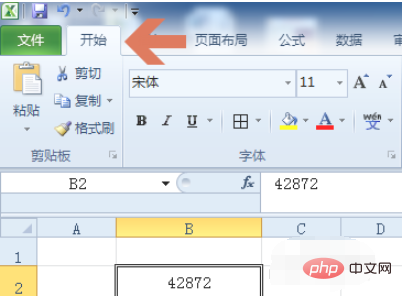
2. [ホーム] タブの数値形式オプションから、選択したセルの数値形式が [一般] であることがわかります。日付形式に変更したい場合は、図に示すように、まず「ホーム」タブの数値形式オプションの小さな三角形をクリックします。
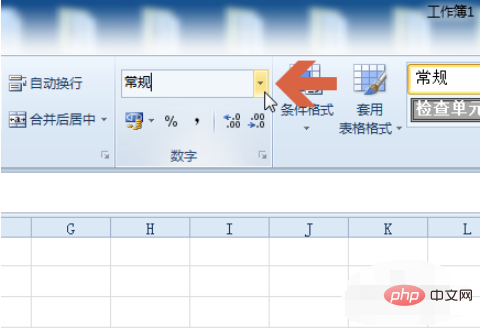
#3. ポップアップ メニューで短い日付または長い日付をクリックします。
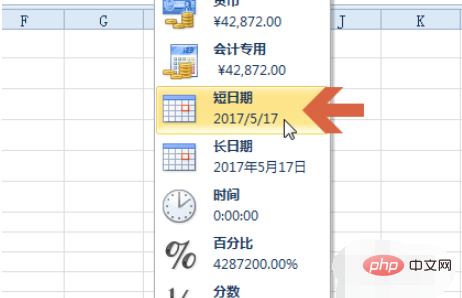
#4. 短い日付をクリックすると、日付の形式は図のようになります。
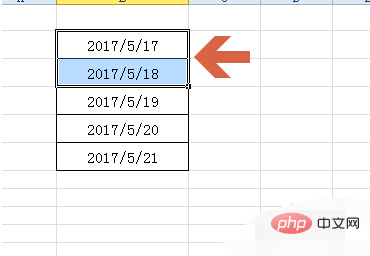
#5. 長い日付をクリックすると、日付の形式が図のようになります。
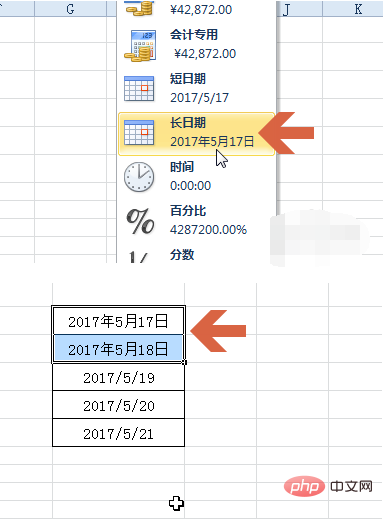
関連する学習に関する推奨事項: Excel 基本チュートリアル
以上がExcelテーブルの日付を通常の数値に変更するにはどうすればよいですか?の詳細内容です。詳細については、PHP 中国語 Web サイトの他の関連記事を参照してください。
声明:
この記事の内容はネチズンが自主的に寄稿したものであり、著作権は原著者に帰属します。このサイトは、それに相当する法的責任を負いません。盗作または侵害の疑いのあるコンテンツを見つけた場合は、admin@php.cn までご連絡ください。

